Sử dụng tính năng tích hợp của Microsoft Edge để chụp màn hình toàn trang web ở định dạng JPEG thay vì PDF, từ đó giúp bạn có thể dễ dàng lưu trữ và chia sẻ các trang web, đặc biệt khi bạn đang sử dụng các nền tảng nhắn tin như iMessage, Facebook Messenger hoặc WhatsApp.
Cách thực hiện
Tại giao diện của trình duyệt Edge, bạn truy cập vào trang web muốn chụp ảnh màn hình.
Sau khi đã truy cập vào trang web, hãy cuộn xuống cuối trang để đảm bảo tính năng Web Capture tải tất cả hình ảnh có trên trang. Trình duyệt sẽ không có đủ hình ảnh nếu không cuộn qua nội dung toàn trang web.
Bây giờ, hãy nhấp vào nút Web Capture từ thanh công cụ (hoặc bạn có thể nhấn tổ hợp phím Ctrl + Shift + S). Nếu không thấy nút bấm, hãy đảm bảo rằng bạn đang chạy phiên bản Microsoft Edge mới nhất.
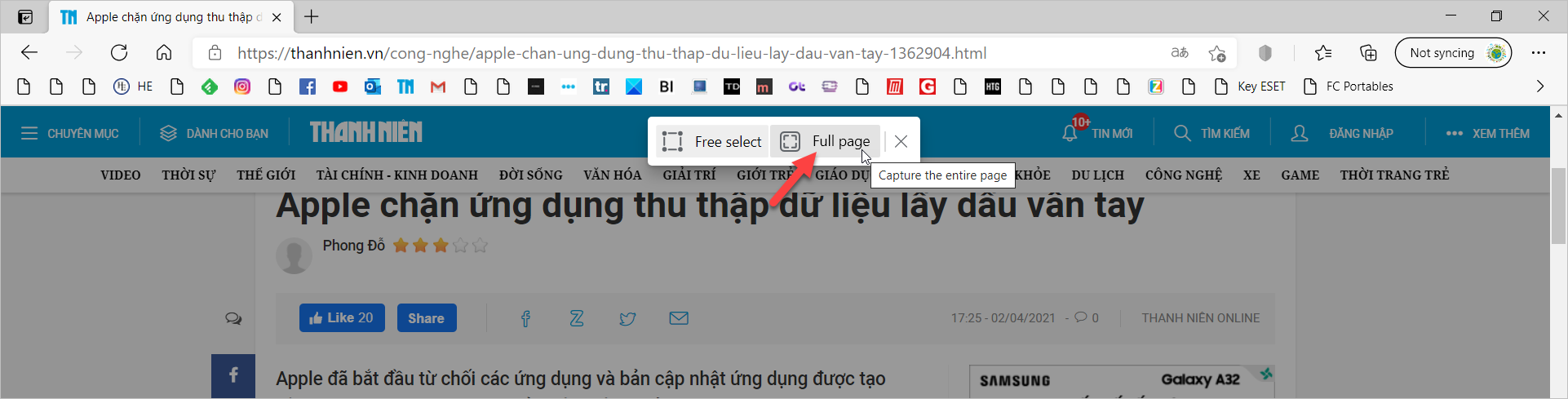
Thao tác thực hiện Ảnh chụp màn hình |
Trong bảng công cụ chụp ảnh xuất hiện, hãy chọn vào nút Full Page, lập tức hình ảnh toàn trang web sẽ được chụp lại. Bạn sẽ thấy cửa sổ Web Capture xuất hiện để bạn có thể xem mọi thứ đã chụp.
Bạn có thể dùng nút Draw để vẽ lên ảnh chụp những vùng cần lưu ý, xong bấm nút Save nằm ở góc bên phải để lưu hình ảnh về máy tính.





Bình luận (0)